
Talaan ng mga Nilalaman:
- May -akda John Day [email protected].
- Public 2024-01-30 13:14.
- Huling binago 2025-01-23 15:13.

Hello Guys, Sa Instructable na ito ay ipapaliwanag ko kung paano gumawa ng simpleng istasyon ng panahon upang maunawaan ang temperatura at halumigmig gamit ang DHT11 sensor at Arduino, ang sensed data ay ipapakita sa LCD Display. Bago simulan ang pagtuturo na ito dapat mong malaman ang ilang impormasyon tungkol sa sensor ng DHT11.
Para sa karagdagang impormasyon bisitahin ang Electronics Projects Hub
Hinahayaan kang magsimula ….
Hakbang 1: Kinakailangan ang Mga Bahagi

DHT11
16 × 2 LCD Display
Arduino Uno
Mga Wire ng Jumper ng Lalaki hanggang Babae - 8
Hakbang 2: Tungkol sa DHT11 Sensor
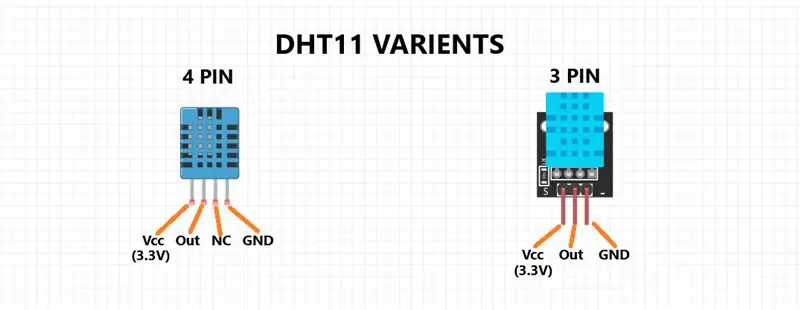
Ang DHT11 ay isang sensor ng kahalumigmigan at temperatura. Maaari itong magamit bilang sensor ng kahalumigmigan pati na rin ang sensor ng temperatura. Maaari mong hanapin ang dht11 sensor ng 2 uri sa merkado. Ang isa ay may 4 na pin at ang isa pa ay may 3 mga pin. Sa 3 pin dht11 sensor na 10k Ohm risistor ay idinagdag sa loob ng module. Ang boltahe ng pagpapatakbo ng modyul na ito ay 3.3 V. Ang output ng sensor na ito ay digital.
Hakbang 3: Pagkonekta sa DHT11 Sa Arduino
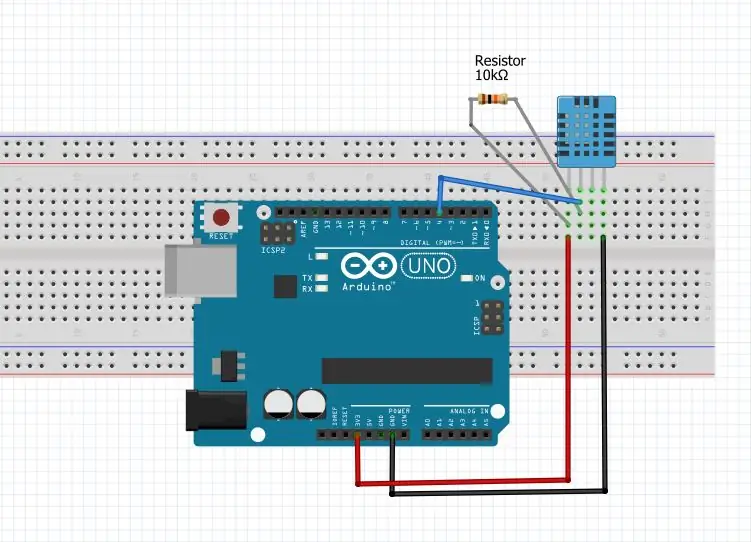

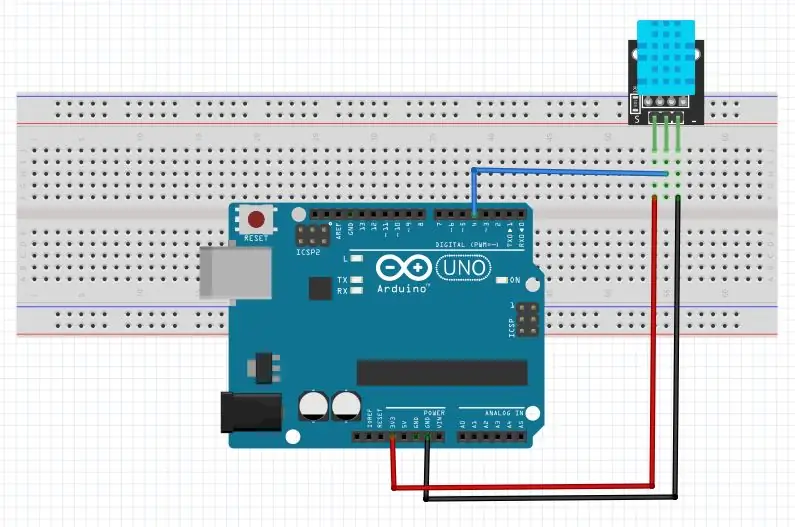
Kung gumagamit ka ng 4 na pin na DHT11 Connection ay ang mga sumusunod
DHT11 |
Arduino UNO |
| Vcc | 3.3V |
| Palabas | PIN4 (Digital) |
| GND | GND |
| NC | -- |
Ikonekta ang isang 10K Ohm risistor sa pagitan ng Vcc at Out Pin ng DHT11.
Kung gumagamit ka ng 3 mga pin na DHT11 Connection ay ang mga sumusunod
DHT11 |
Arduino UNO |
| Vcc | 3.3V |
| Palabas | PIN4 (Digital) |
| GND | GND |
Hakbang 4: Pagkonekta sa I2C LCD Display sa Arduino
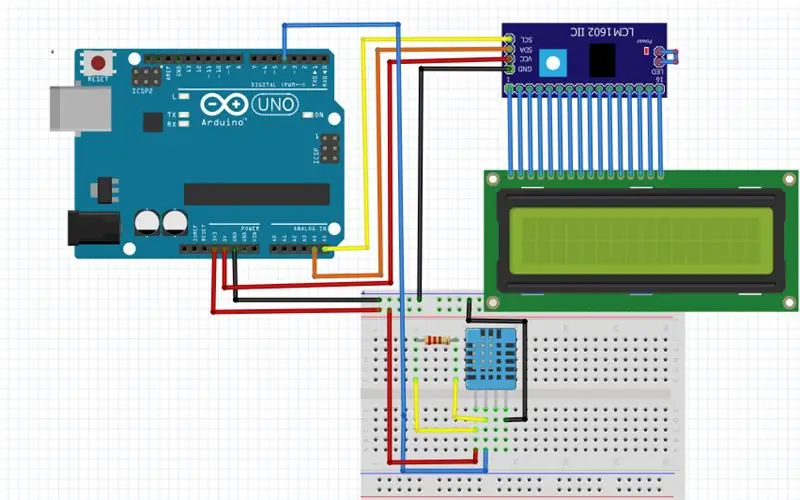

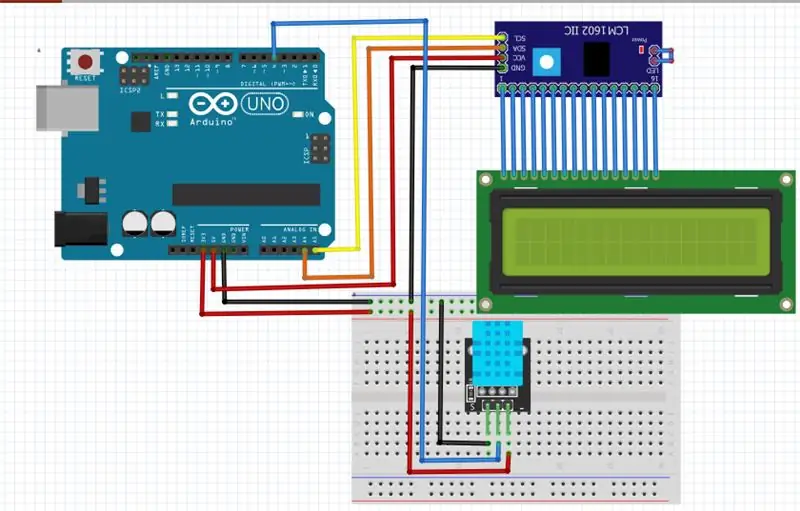
Gumawa na ako ng isang itinuturo sa kung paano ikonekta ang I2C LCD display sa Arduino
Maaari mong suriin dito
I2C LCD Arduino
GND GND
VCC 5V
SDA A4
SCL A5
Hakbang 5: Code
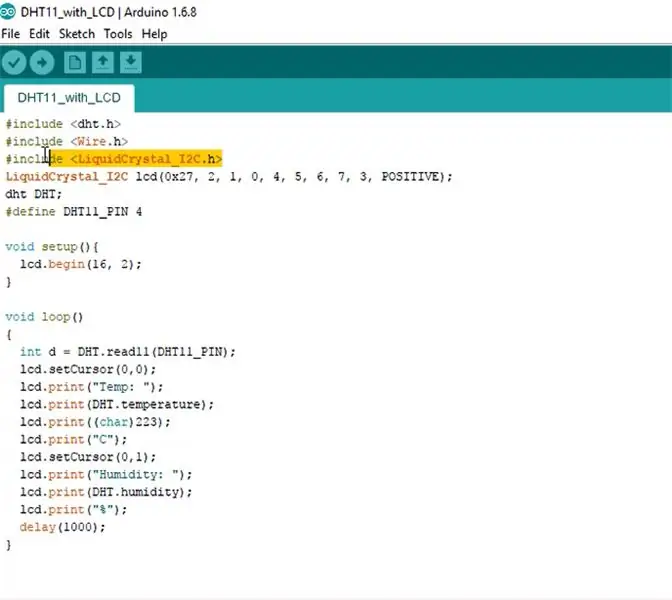
Dapat mong isama ang mga aklatan ng dht11 at I2C LCD. Maaari kang mag-download sa ibaba.
I-download ang DHT11 Library
I-download ang I2C LCD Library
I-download ang Arduino Code
# isama
# isama
# isama
LiquidCrystal_I2C lcd (0x27, 2, 1, 0, 4, 5, 6, 7, 3, POSITIVE);
dht DHT; # tukuyin ang DHT11_PIN 4
walang bisa ang pag-setup () {
lcd.begin (16, 2); }
void loop () {
int d = DHT.read11 (DHT11_PIN);
lcd.setCursor (0, 0);
lcd.print ("Temp:");
lcd.print (DHT.temperature);
lcd.print ((char) 223);
lcd.print ("C");
lcd.setCursor (0, 1);
lcd.print ("Humidity:");
lcd.print (DHT.humidity);
lcd.print ("%");
pagkaantala (1000);
}
Hakbang 6: Kumpletuhin ang Konstruksiyon at Paggawa

Huwag kalimutang mag-subscribe sa aking Channel sa YouTube
Bisitahin ang aking website Electronics Projects Hub
Inirerekumendang:
DIY -- Paano Gumawa ng isang Spider Robot Aling Maaaring Kontrolin Gamit ang Smartphone Gamit ang Arduino Uno: 6 Mga Hakbang

DIY || Paano Gumawa ng isang Spider Robot Aling Maaaring Kontrolin Gamit ang Smartphone Gamit ang Arduino Uno: Habang gumagawa ng isang Spider robot, maaaring malaman ng maraming mga bagay tungkol sa robot. Tulad ng paggawa ng Robots ay Nakakaaliw pati na rin ang mapaghamong. Sa video na ito ipapakita namin sa iyo kung paano gumawa ng isang Spider robot, na maaari naming mapatakbo gamit ang aming smartphone (Androi
Simpleng Weather Station Gamit ang ESP8266 .: 6 Mga Hakbang (na may Mga Larawan)

Simpleng Weather Station Gamit ang ESP8266 .: Sa Instructable na ito ay pagbabahagi ko kung paano gamitin ang ESP8266 upang makakuha ng data tulad ng Temperatura, Presyon, Klima atbp At ang data sa YouTube tulad ng Mga Subscriber & Kabuuang bilang ng pagtingin. at ipakita ang data sa Serial monitor at ipakita ito sa LCD. Ang data ay magiging
NaTaLia Weather Station: Arduino Solar Powered Weather Station Tapos na sa Tamang Daan: 8 Hakbang (na may Mga Larawan)

NaTaLia Weather Station: Arduino Solar Powered Weather Station Tapos na ang Tamang Daan: Matapos ang 1 taon ng matagumpay na operasyon sa 2 magkakaibang mga lokasyon binabahagi ko ang aking mga plano sa proyekto ng istasyon ng solar Powered na solar at ipinapaliwanag kung paano ito nabago sa isang system na maaaring mabuhay nang matagal panahon mula sa solar power. Kung susundin mo
Paano Gumawa ng isang Drone Gamit ang Arduino UNO - Gumawa ng isang Quadcopter Gamit ang Microcontroller: 8 Hakbang (na may Mga Larawan)

Paano Gumawa ng isang Drone Gamit ang Arduino UNO | Gumawa ng isang Quadcopter Gamit ang Microcontroller: PanimulaBisitahin ang Aking Youtube Channel Ang isang Drone ay isang napakamahal na gadget (produkto) na bibilhin. Sa post na ito tatalakayin ko, kung paano ko ito magagawa sa murang ?? At Paano mo magagawa ang iyong sarili tulad nito sa murang presyo … Sa India ang lahat ng mga materyales (motor, ESC
Kontrolin ang Arduino Gamit ang Smartphone Sa pamamagitan ng USB Gamit ang Blynk App: 7 Mga Hakbang (na may Mga Larawan)

Kontrolin ang Arduino Gamit ang Smartphone Sa Pamamagitan ng USB Sa Blynk App: Sa tutorial na ito, matututunan namin kung paano gamitin ang Blynk app at Arduino upang makontrol ang lampara, ang kumbinasyon ay sa pamamagitan ng USB serial port. Ang layunin ng pagtuturo na ito ay upang ipakita ang pinakasimpleng solusyon sa malayo-pagkontrol ng iyong Arduino o c
